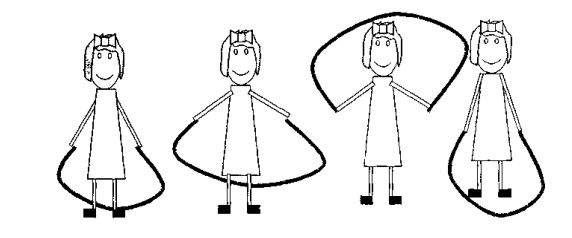|
|
|
| (1 промежуточная версия не показана) | | Строка 1: |
Строка 1: |
| - | <metakeywords>Гипермаркет Знаний - первый в мире!, Гипермаркет Знаний, Информатика, 6 класс, Работа 15, PowerPoint, «Скакалочка»</metakeywords> | + | <metakeywords>Гипермаркет Знаний - первый в мире!, Гипермаркет Знаний, Информатика, 6 класс, Работа 15, PowerPoint, «Скакалочка», презентация, слайды, панель инструментов</metakeywords> |
| | | | |
| | '''[[Гипермаркет знаний - первый в мире!|Гипермаркет знаний]]>>[[Информатика|Информатика ]]>>[[Информатика 6 класс|Информатика 6 класс]]>> Работа 15. PowerPoint. «Скакалочка»''' | | '''[[Гипермаркет знаний - первый в мире!|Гипермаркет знаний]]>>[[Информатика|Информатика ]]>>[[Информатика 6 класс|Информатика 6 класс]]>> Работа 15. PowerPoint. «Скакалочка»''' |
| Строка 5: |
Строка 5: |
| | <br> | | <br> |
| | | | |
| - | ''' Работа 15. PowerPoint. «Скакалочка»'''<br><br>1. Запустите программу PowerPoint. Выберите пункт Создать презентацию. Установите (включите) переключатель пустой презентации и щелкните на кнопке ОК. | + | ''' Работа 15. ''' |
| | | | |
| - | 2. С помощью инструментов панели Рисование на четырех слайдах изобразите девочку, пригающую через скакалку. Это может выглядеть примерно так:<br><br>карт<br><br>При создании каждого следующего слайда старайтесь как можно больше использовать уже имеющийся слайд.
| + | ''' PowerPoint. «Скакалочка»'''<br><br>1. Запустите [http://xvatit.com/it/fishki-ot-itshki/ '''программу'''] PowerPoint. Выберите пункт Создать презентацию. Установите (включите) переключатель пустой презентации и щелкните на кнопке ОК. |
| | | | |
| - | 3. Когда все четыре слайда будут готовы, в меню Показ слайдов выберите команду Настройка презентации. Установите флажок непрерывный цикл до нажатия клавиши {Esc} и щелкните на кнопке ОК. В этом режиме происходит циклическое повторение показа слайдов.
| + | 2. С помощью '''[[Презентация на тему: Панель инструментов. Рисование.|инструментов]]''' панели Рисование на четырех слайдах изобразите девочку, пригающую через скакалку. Это может выглядеть примерно так:<br><br>[[Image:17-03-027.jpg|550px|Двочка прыгающая через скакалку]]<br><br>При создании каждого следующего слайда старайтесь как можно больше использовать уже имеющийся слайд. |
| | | | |
| - | 4. Запустите '''[[Презентация на тему: Панель инструментов. Рисование.|презентацию]]''', нажав клавишу {F5}.
| + | 3. Когда все четыре слайда будут готовы, в меню Показ слайдов выберите команду Настройка презентации. Установите флажок непрерывный цикл до нажатия клавиши {Esc} и щелкните на кнопке ОК. В этом режиме происходит циклическое повторение показа слайдов. |
| | | | |
| - | 5. При наличии времени дополните '''[[Работа 17. Создаем слайд-шоу|слайд]]'''ы по своему усмотрению. Например, можно использовать в качестве фонового рисунок Дом bmp, созданный вами ранее в графическом редакторе Paint.
| + | 4. Запустите '''[[Презентация на тему: Панель инструментов. Рисование.|презентацию]]''', нажав клавишу {F5}. |
| | | | |
| - | 6. Сохраните работу в собственной папке под именем Скакалочка.<br> <br>'''Теперь мы умеем'''<br><br>> организовывать непрерывную циклическую демонстрацию презентации.<br><br><br>
| + | 5. При наличии времени дополните '''[[Работа 17. Создаем слайд-шоу|слайд]]'''ы по своему усмотрению. Например, можно использовать в качестве фонового рисунок Дом bmp, созданный вами ранее в графическом редакторе Paint. |
| | | | |
| - | <br> | + | 6. Сохраните работу в собственной папке под именем Скакалочка.<br> <br>'''Теперь мы умеем'''<br><br>> организовывать непрерывную циклическую демонстрацию презентации.<br><br> |
| | | | |
| | ''Босова Л. Л. Информатика: Учебник для 6 класса / Л. Л. Босова. — 3-е изд., испр. и доп. — М.: БИНОМ. Лаборатория знаний, 2005. — 208 с.: ил.'' | | ''Босова Л. Л. Информатика: Учебник для 6 класса / Л. Л. Босова. — 3-е изд., испр. и доп. — М.: БИНОМ. Лаборатория знаний, 2005. — 208 с.: ил.'' |
Текущая версия на 14:16, 29 июня 2012
Гипермаркет знаний>>Информатика >>Информатика 6 класс>> Работа 15. PowerPoint. «Скакалочка»
Работа 15.
PowerPoint. «Скакалочка»
1. Запустите программу PowerPoint. Выберите пункт Создать презентацию. Установите (включите) переключатель пустой презентации и щелкните на кнопке ОК.
2. С помощью инструментов панели Рисование на четырех слайдах изобразите девочку, пригающую через скакалку. Это может выглядеть примерно так:
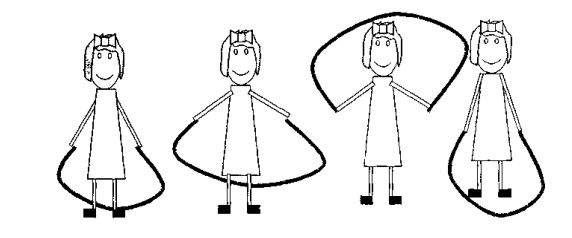
При создании каждого следующего слайда старайтесь как можно больше использовать уже имеющийся слайд.
3. Когда все четыре слайда будут готовы, в меню Показ слайдов выберите команду Настройка презентации. Установите флажок непрерывный цикл до нажатия клавиши {Esc} и щелкните на кнопке ОК. В этом режиме происходит циклическое повторение показа слайдов.
4. Запустите презентацию, нажав клавишу {F5}.
5. При наличии времени дополните слайды по своему усмотрению. Например, можно использовать в качестве фонового рисунок Дом bmp, созданный вами ранее в графическом редакторе Paint.
6. Сохраните работу в собственной папке под именем Скакалочка.
Теперь мы умеем
> организовывать непрерывную циклическую демонстрацию презентации.
Босова Л. Л. Информатика: Учебник для 6 класса / Л. Л. Босова. — 3-е изд., испр. и доп. — М.: БИНОМ. Лаборатория знаний, 2005. — 208 с.: ил.
Содержание урока
 конспект урока конспект урока
 опорный каркас опорный каркас
 презентация урока презентация урока
 акселеративные методы акселеративные методы
 интерактивные технологии
Практика интерактивные технологии
Практика
 задачи и упражнения задачи и упражнения
 самопроверка самопроверка
 практикумы, тренинги, кейсы, квесты практикумы, тренинги, кейсы, квесты
 домашние задания домашние задания
 дискуссионные вопросы дискуссионные вопросы
 риторические вопросы от учеников
Иллюстрации риторические вопросы от учеников
Иллюстрации
 аудио-, видеоклипы и мультимедиа аудио-, видеоклипы и мультимедиа
 фотографии, картинки фотографии, картинки
 графики, таблицы, схемы графики, таблицы, схемы
 юмор, анекдоты, приколы, комиксы юмор, анекдоты, приколы, комиксы
 притчи, поговорки, кроссворды, цитаты
Дополнения притчи, поговорки, кроссворды, цитаты
Дополнения
 рефераты рефераты
 статьи статьи
 фишки для любознательных фишки для любознательных
 шпаргалки шпаргалки
 учебники основные и дополнительные учебники основные и дополнительные
 словарь терминов словарь терминов
 прочие
Совершенствование учебников и уроков прочие
Совершенствование учебников и уроков
 исправление ошибок в учебнике исправление ошибок в учебнике
 обновление фрагмента в учебнике обновление фрагмента в учебнике
 элементы новаторства на уроке элементы новаторства на уроке
 замена устаревших знаний новыми
Только для учителей замена устаревших знаний новыми
Только для учителей
 идеальные уроки идеальные уроки
 календарный план на год календарный план на год
 методические рекомендации методические рекомендации
 программы программы
 обсуждения
Интегрированные уроки обсуждения
Интегрированные уроки
Если у вас есть исправления или предложения к данному уроку, напишите нам.
Если вы хотите увидеть другие корректировки и пожелания к урокам, смотрите здесь - Образовательный форум.
|